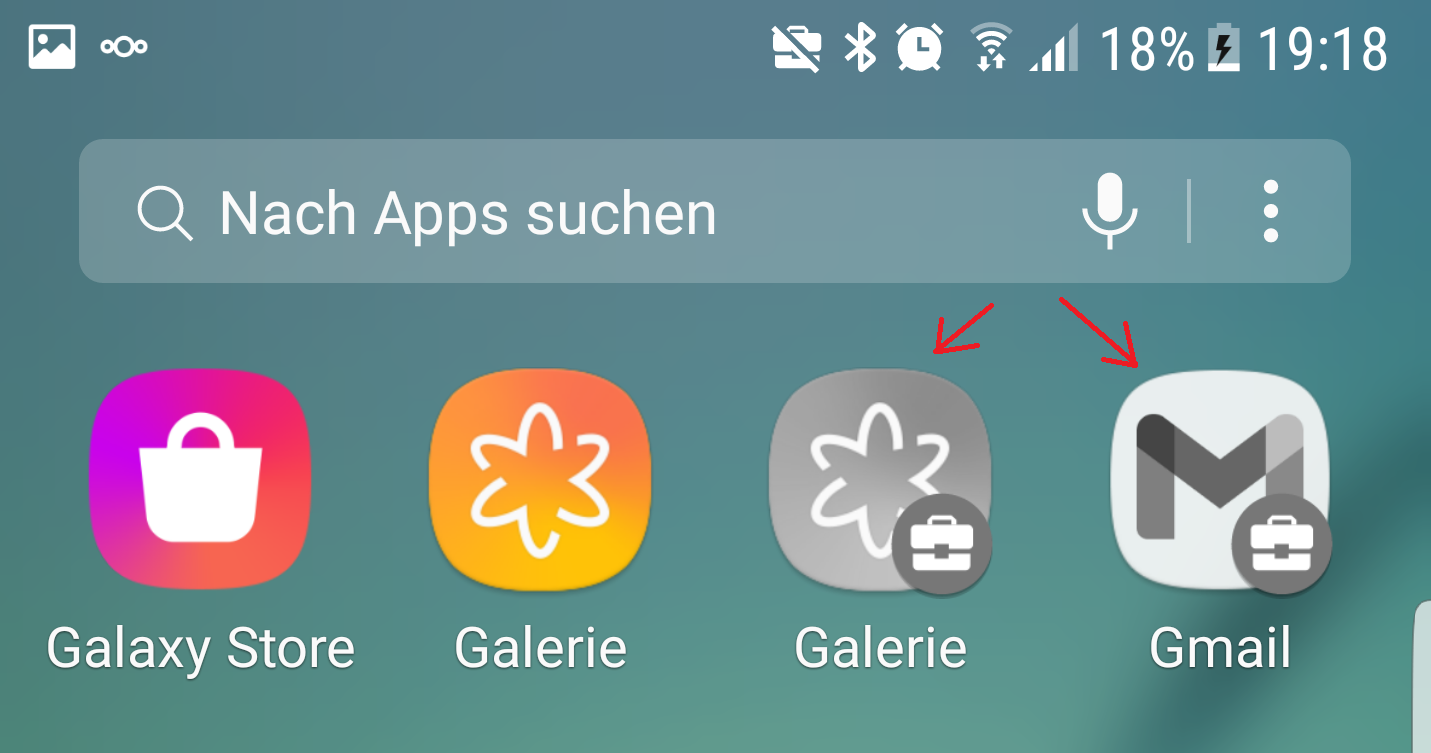Es kann sein, dass es beim Verwenden des Google Schulkontos zu folgender Meldung kommt: Kontoaktion erforderlich! Dadurch ist ein Verwenden der Apps wie Google Meet, Classroom, Drive & Co nicht möglich. Um dies zu ermöglichen folge der Anleitung.
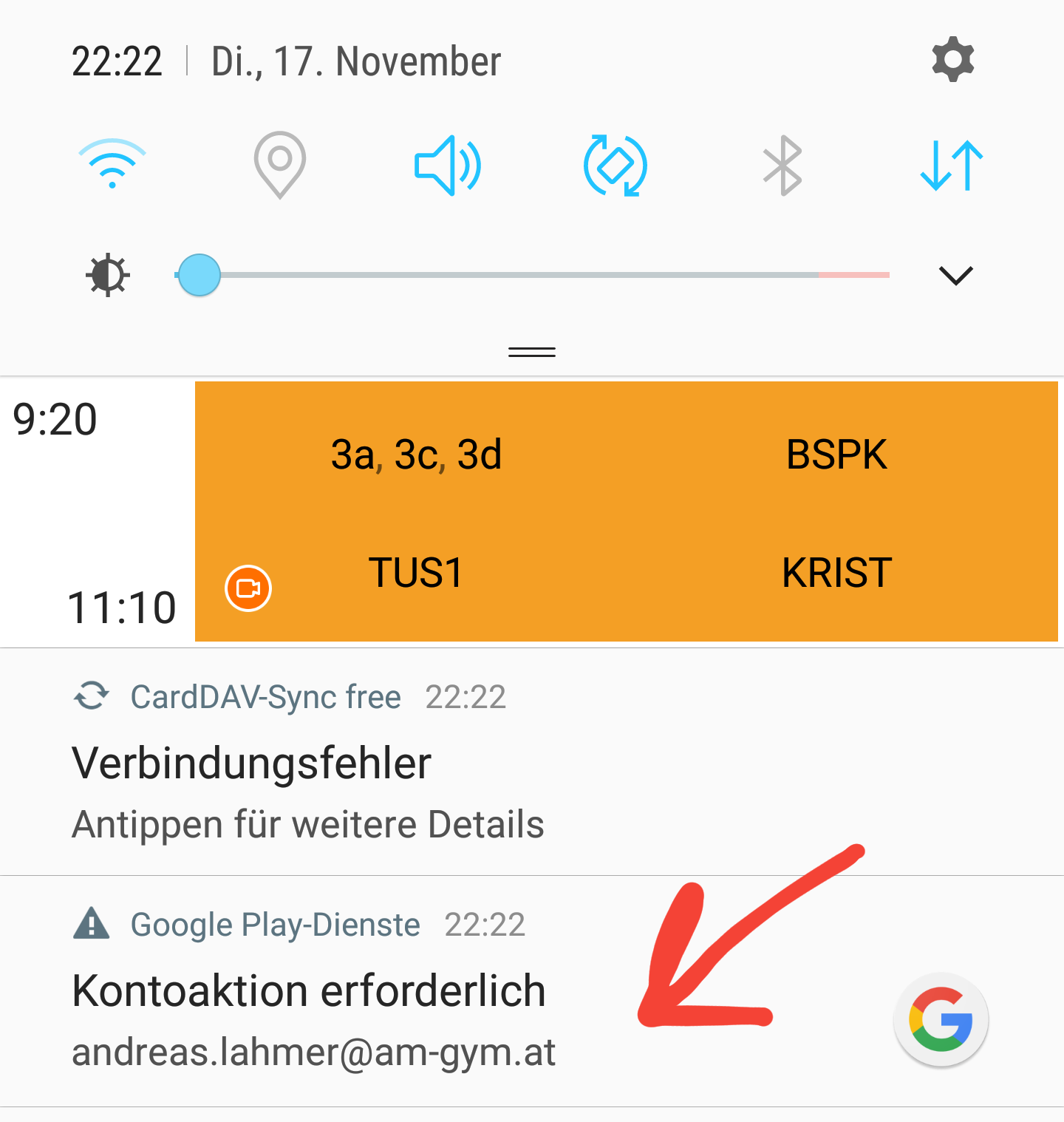
Klickt man darauf, so wird verlangt, dass die App Geräterichtlinien (=Device Policy) installiert wird. Folgt man den Anweisungen, so wird ein neues Geschäfts-/Arbeits- in unserem Fall ein Schulprofil auf deinem Mobiltelefon eingerichtet.
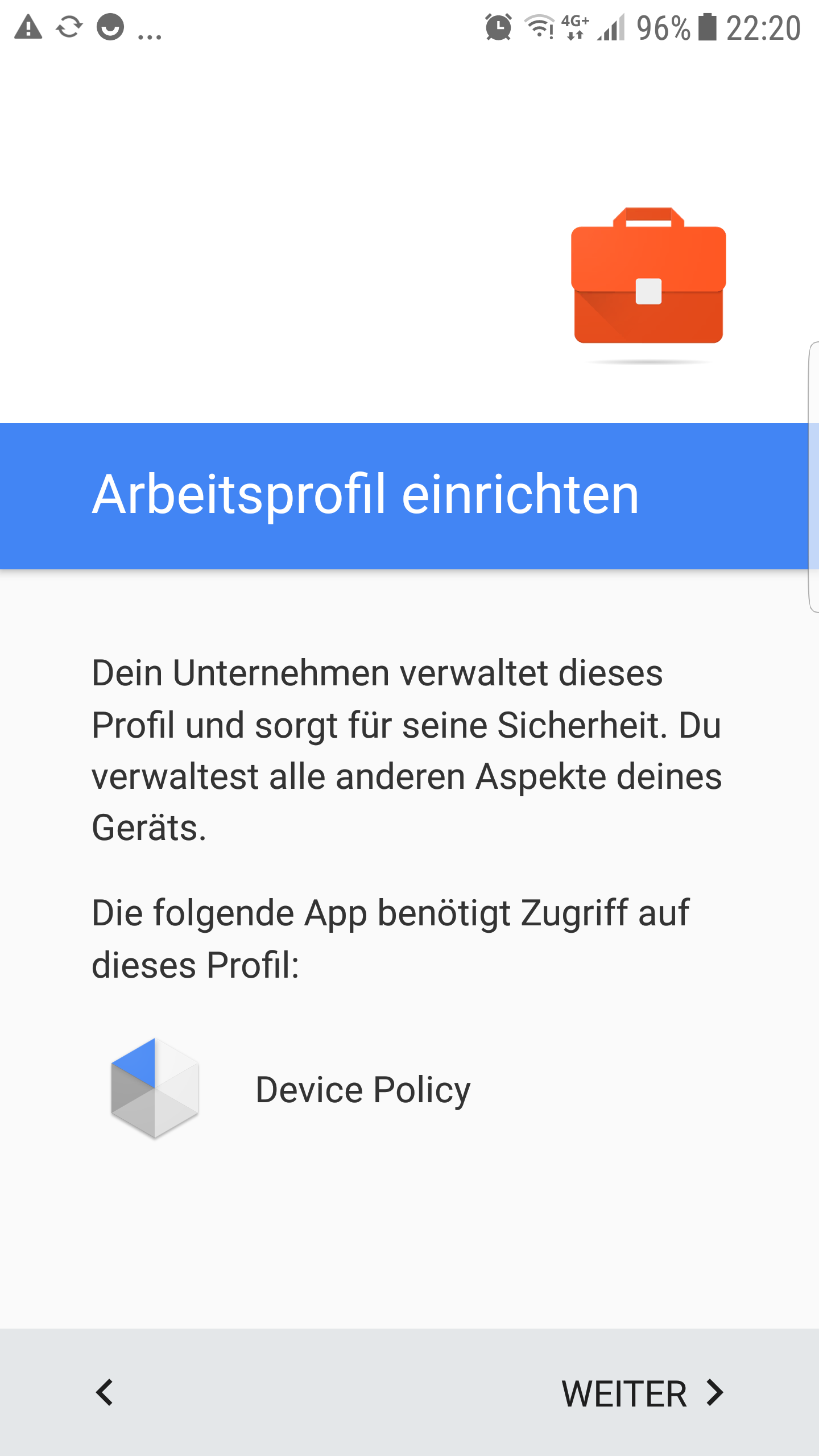
Um maximale Sicherheit (z.B. bei Verlust) zu gewährleisten können die Daten am Handy auch noch verschlüsselt werden.
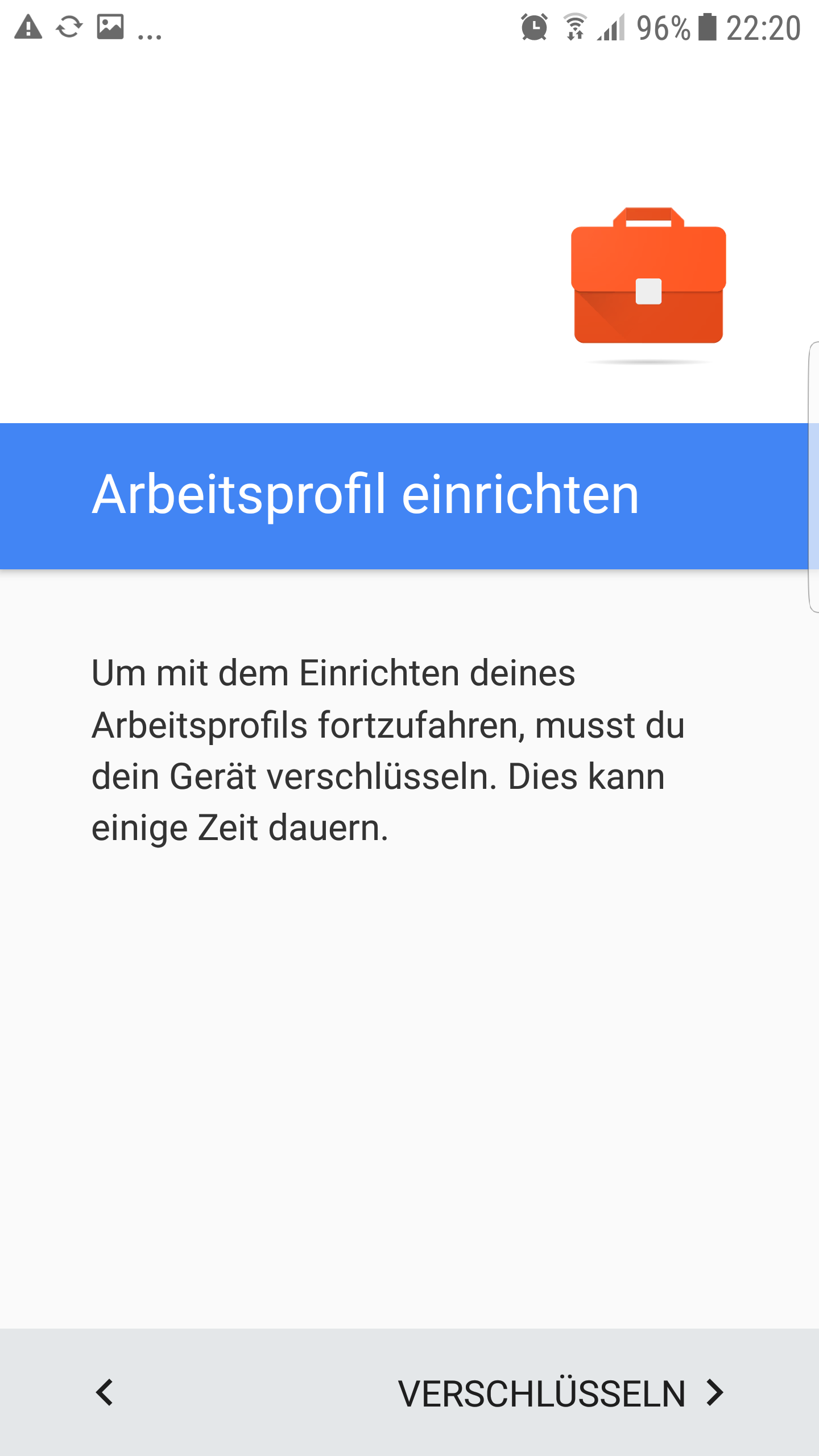
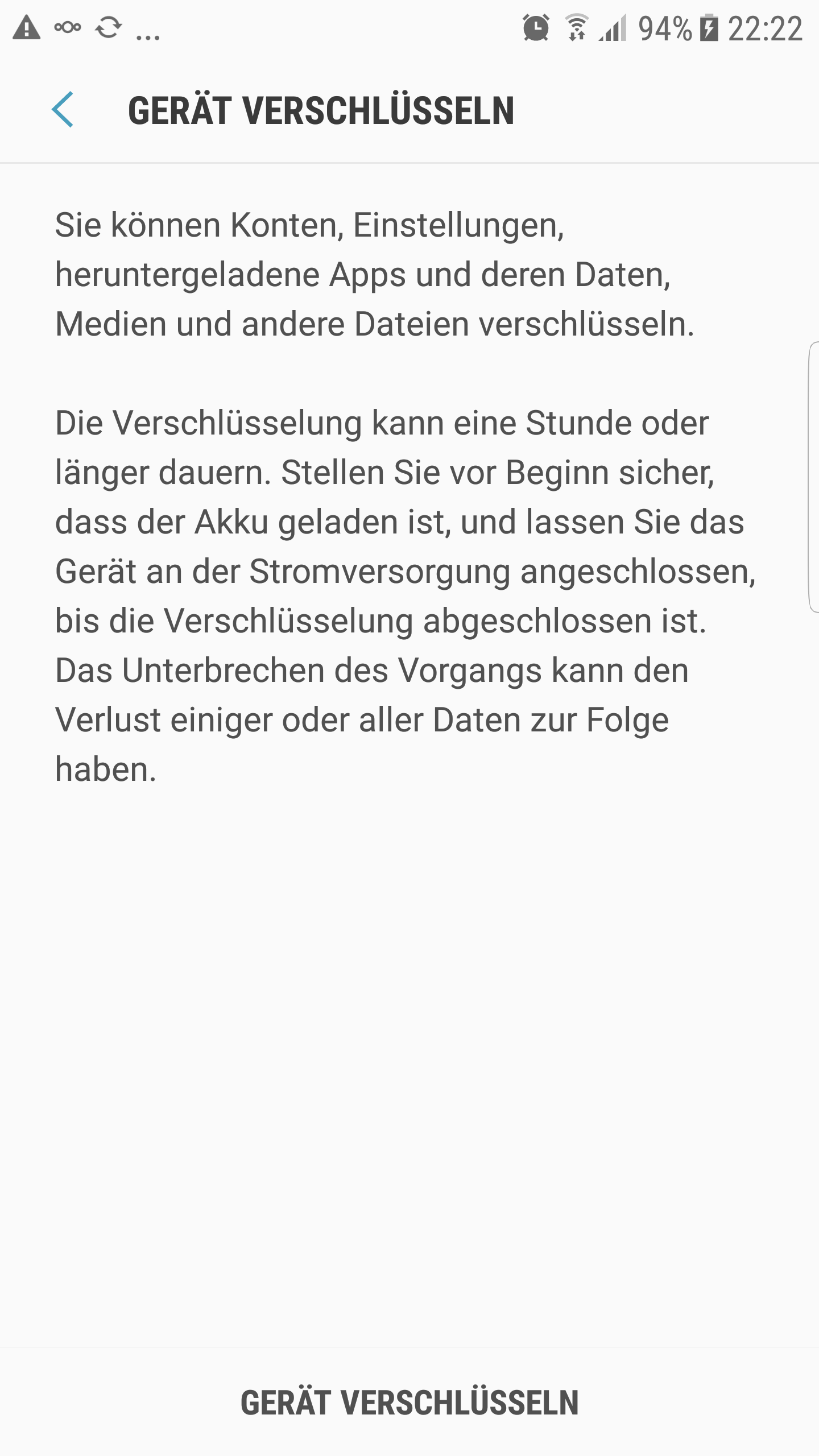
Alle mit dem Arbeits-/Schulprofil verknüpften/installierten Apps könn(t)en theoretisch überwacht werden. Installiere mit deinem Arbeits-/Schulprofil daher nur Apps für schulische Zwecke.
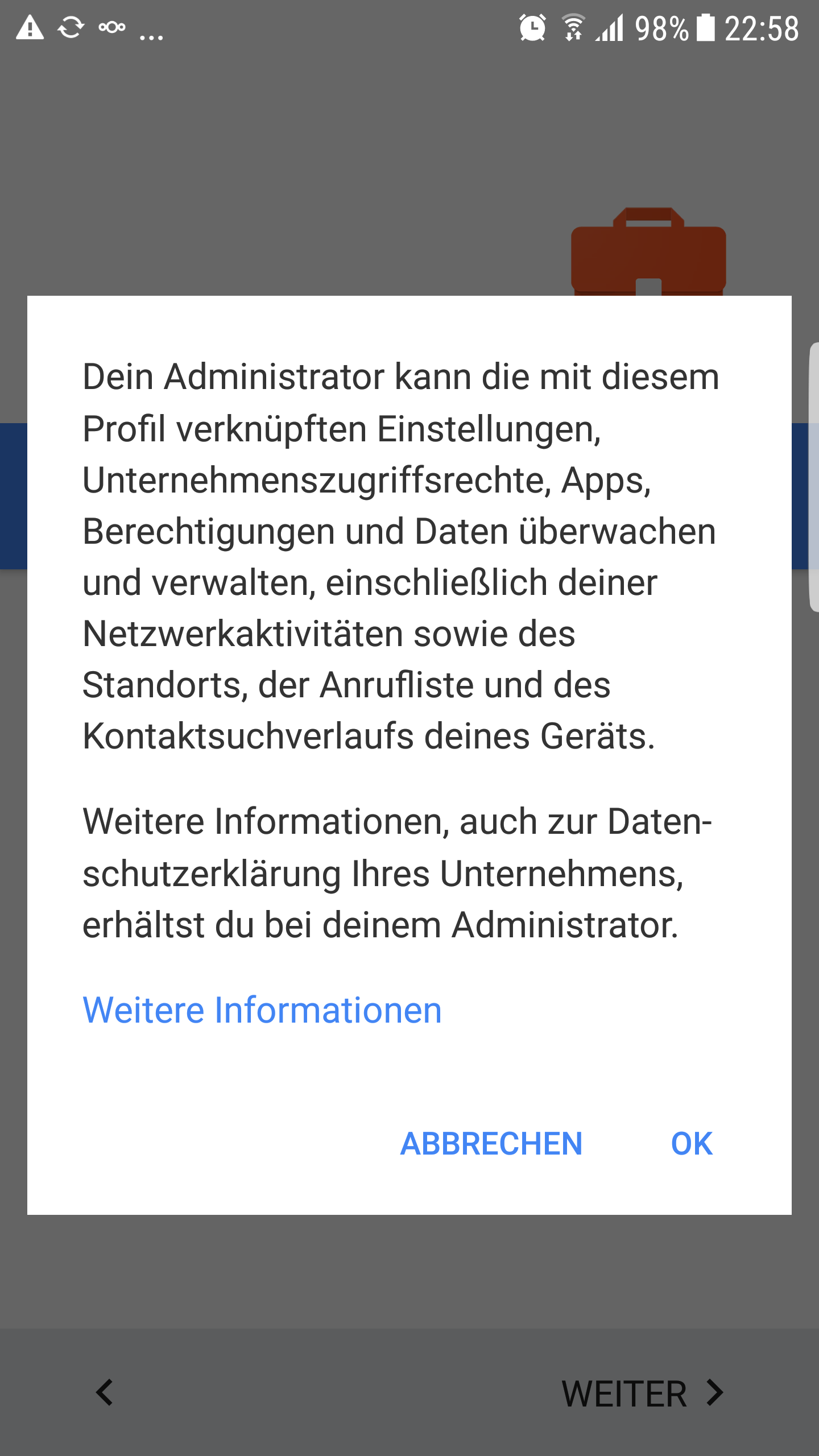
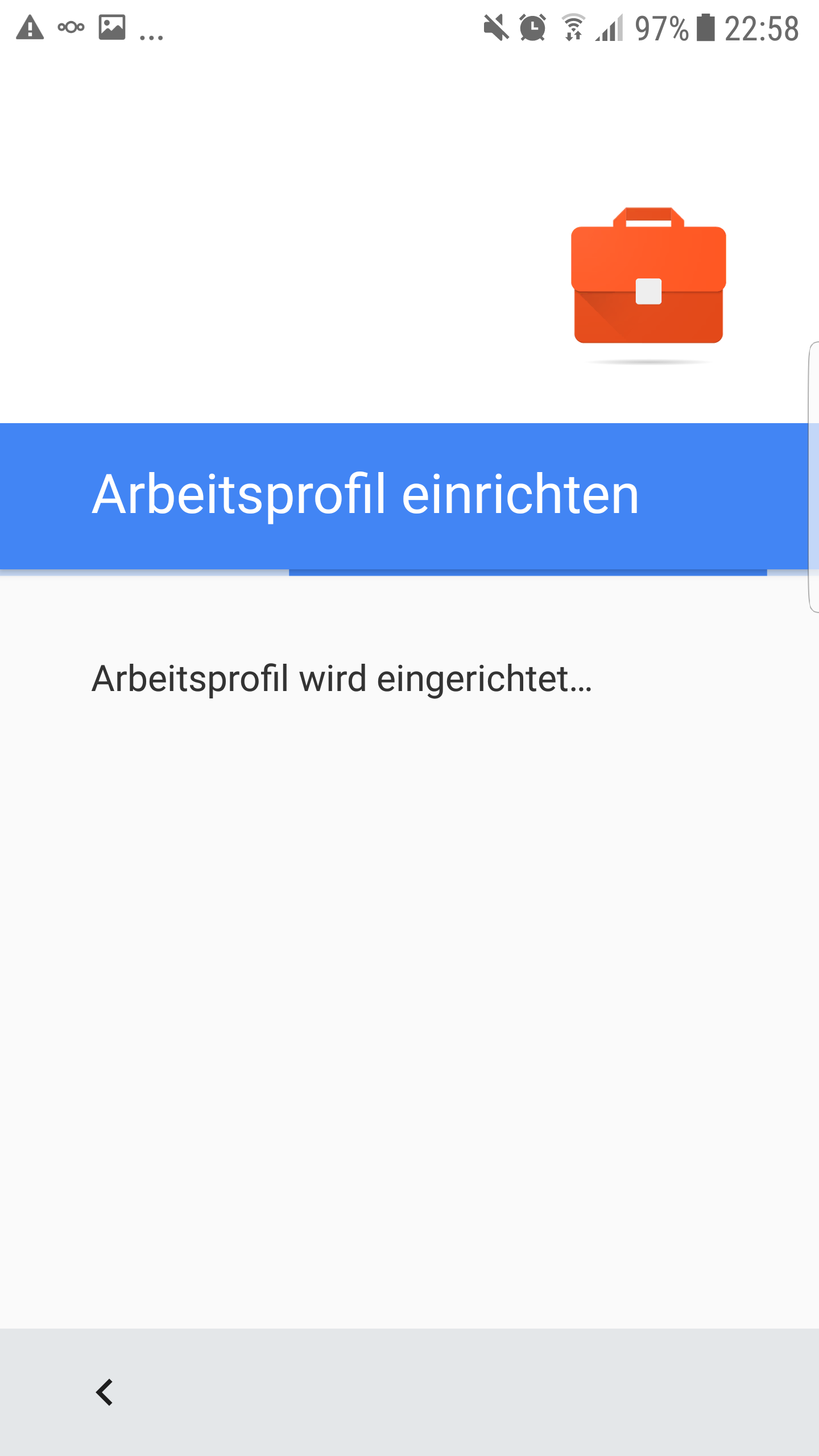
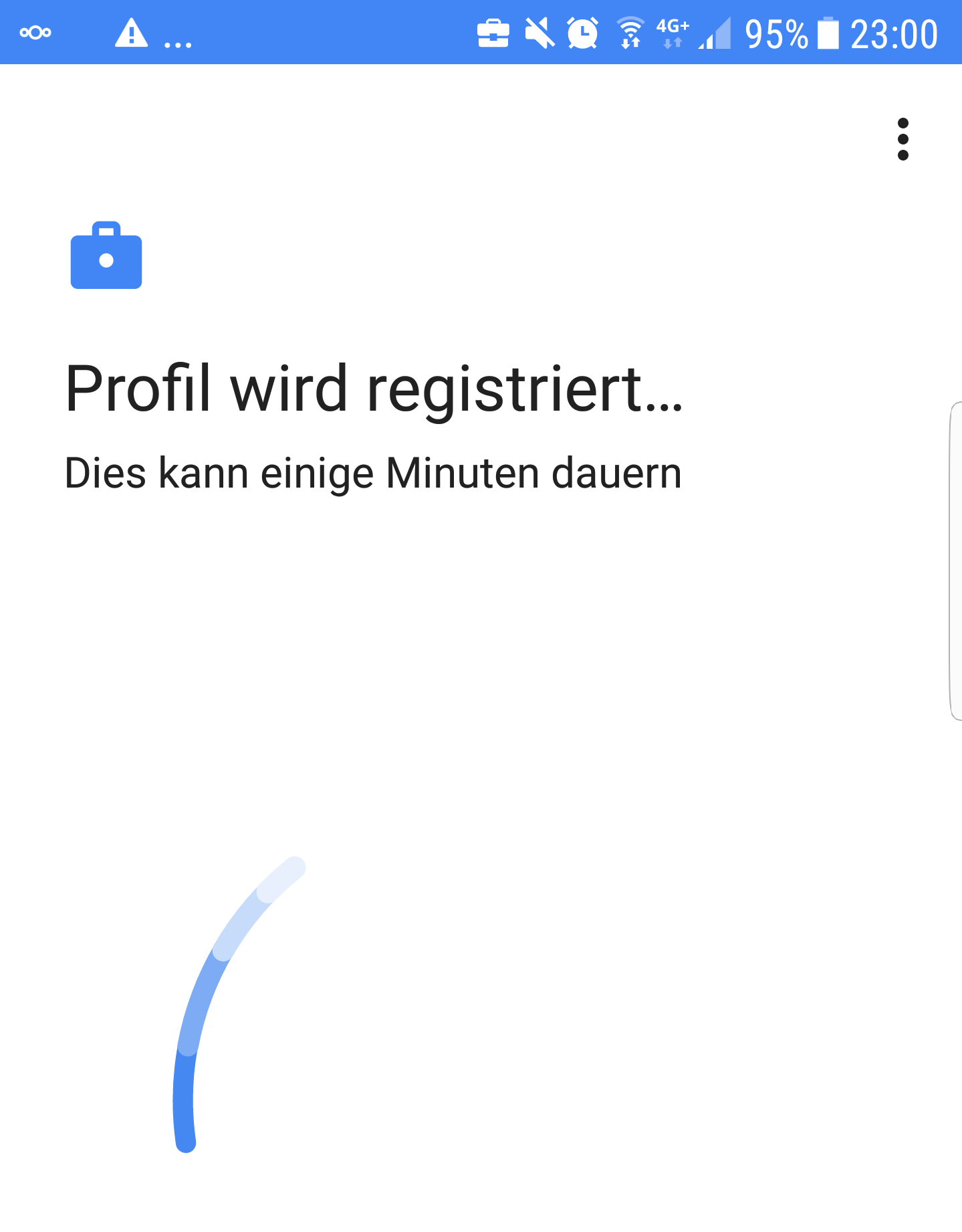
Step 8 of 10
Nach erfolgreichen Abschluss hast in deinem Menü nun einen eigenen Play Store nur für dein Arbeits-/Schulprofil. Willst du nun Apps mit dem Schulprofil verwenden, so musst du diese über diesen neuen Play Store installieren.
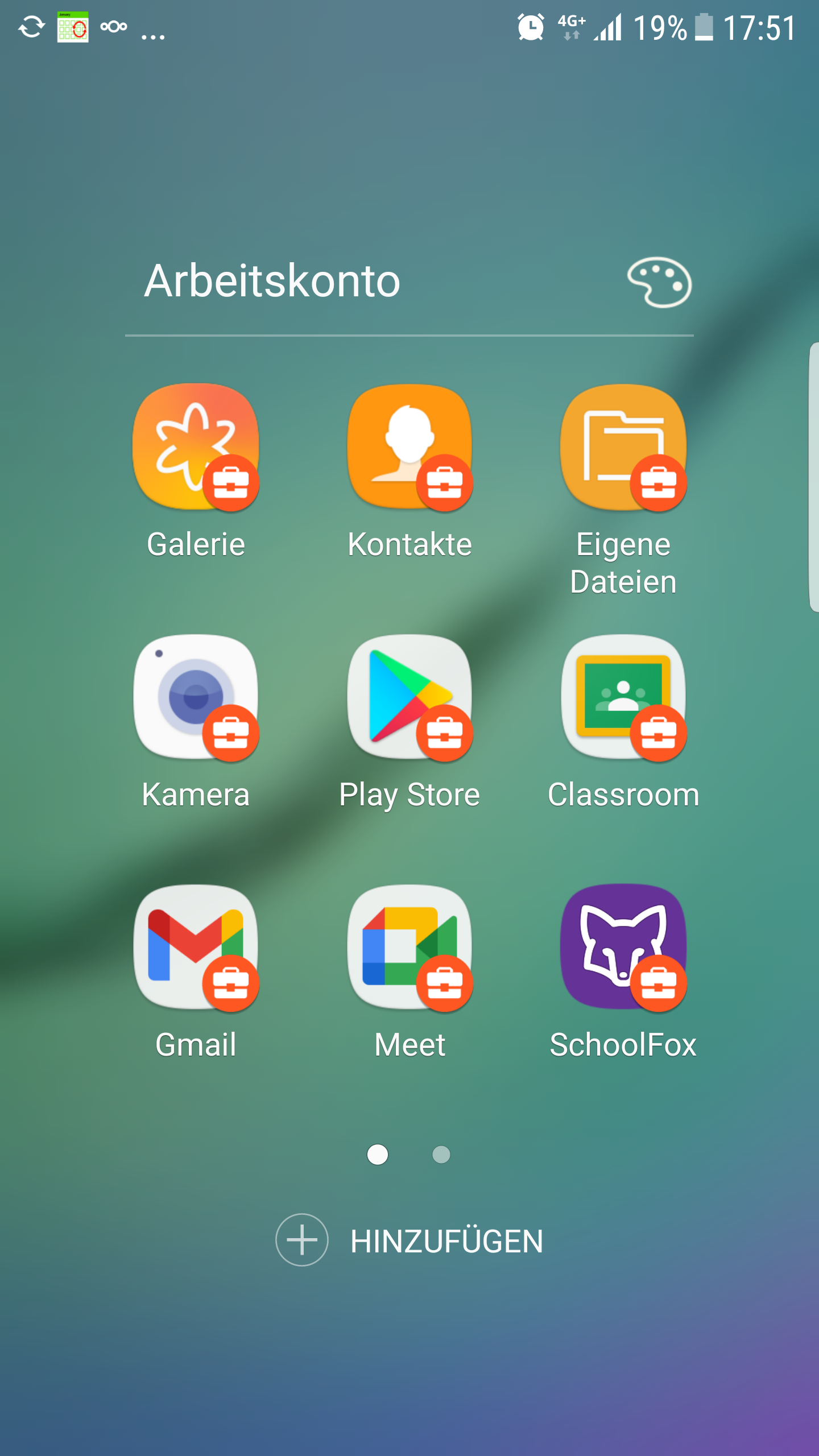
Step 9 of 10
Es kann sein, dass du dann gewisse Apps doppelt installiert hast. Einmal für dein privates Profil und einmal für dein Arbeits-/Schulprofil. Android gewährt dadurch eine saubere Trennung zwischen privaten und geschäftlichen Umfeld, wodurch bei deinem Austritt aus der Schule auch ein einfaches Entfernen der diversen Apps und Dateien ermöglicht wird.
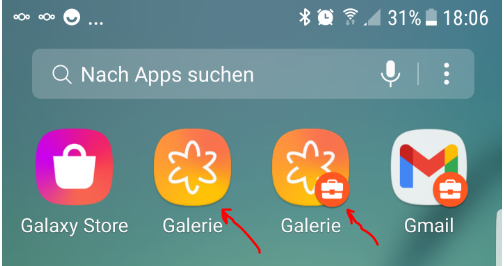
Step 10 of 10
Über die Schnelleinstellungen kannst du dein Arbeitsprofil aktivieren bzw. deaktivieren.
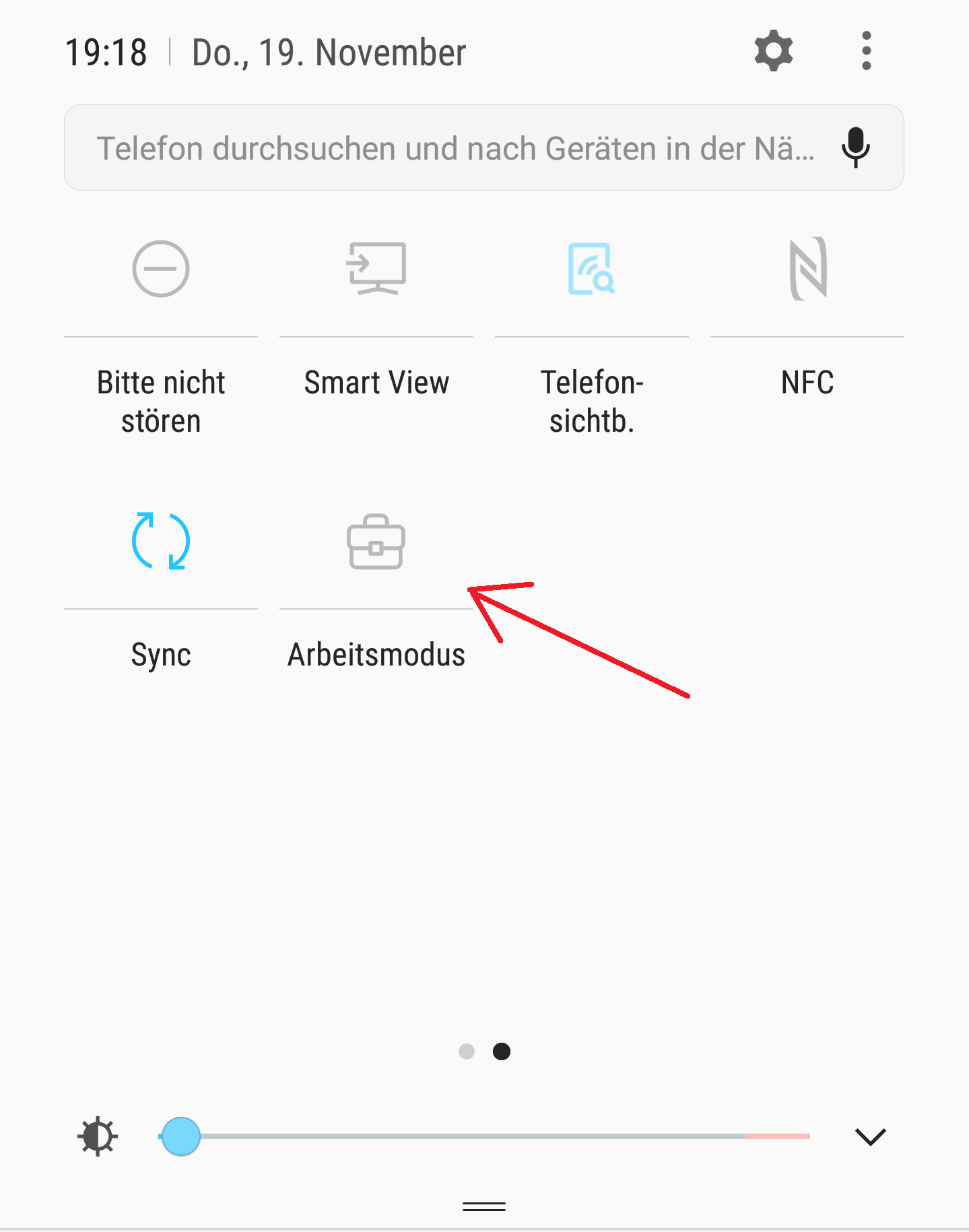
Bei den Apps erkennst du es daran, dass sie nun grau sind.